Проблема: как исправить ошибку Minecraft Launcher в настоящее время недоступна (0x803F8001)?
Привет. Я пытаюсь запустить Minecraft, но не могу играть, потому что получаю сообщение об ошибке Microsoft Store 0x803F8001. В чем может быть проблема?
- Решение 1. Запустите средство устранения неполадок приложений Магазина Windows
- Решение 2. Загрузите программу запуска Minecraft из магазина Microsoft.
- Решение 3. Переход на более старую версию Microsoft Launcher
- Решение 4. Очистить кэш Магазина Windows
- Решение 5. Сбросить приложение Microsoft Store
- Решение 6. Переустановите игровые службы Microsoft.
- Защитите свою конфиденциальность в Интернете с помощью VPN-клиента
- Инструменты восстановления данных могут предотвратить безвозвратную потерю файлов
- использованная литература
Почини это немедленно! Почини это немедленно!
Для восстановления поврежденной системы необходимо приобрести лицензионную версию Переизображение Переизображение .
Как исправить ошибку 0x803f8001 в Minecraft Launcher
Minecraft — видеоигра в жанре песочницы, разработанная шведским разработчиком видеоигр Mojang Studios. С момента своего выпуска в 2011 году она стала сенсацией и стала самой продаваемой видеоигрой всех времен: по состоянию на 2021 год было продано более 238 миллионов копий и почти 140 миллионов активных пользователей в месяц. В Minecraft игроки исследуют блочный трехмерный мир с практически бесконечной территорией, находят и добывают сырье, создают инструменты и строят конструкции. Игра также использовалась в образовательных целях для обучения химии, автоматизированному проектированию и информатике.
Пользователи могут купить игру в магазине Microsoft Store, однако запустить ее удается далеко не всем. Некоторые геймеры сообщают об ошибке при попытке поиграть в Minecraft:
Minecraft Launcher в настоящее время недоступен в вашей учетной записи. Убедитесь, что вы вошли в Магазин, и повторите попытку. Вот код ошибки, если он вам нужен: 0x803F8001.
Ошибка Minecraft Launcher в настоящее время недоступна (0x803F8001) может быть вызвана различными причинами, такими как проблемы с Microsoft Store и версией вашей игры. Первое, что вы должны попробовать, это выйти и снова войти в Магазин Windows. Если это не поможет, мы подготовили 6 методов, которые помогут вам решить проблему с Minecraft Launcher.
Вы также можете использовать инструмент обслуживания, например Переизображение Стиральная машина Mac X9 которые могут исправить различные системные ошибки, BSOD, [2] поврежденные файлы, реестр [3] проблемы, очистить куки и кеш, которые часто являются виновниками многих сбоев. В противном случае вы можете продолжить руководство по устранению неполадок вручную, которое доступно ниже.
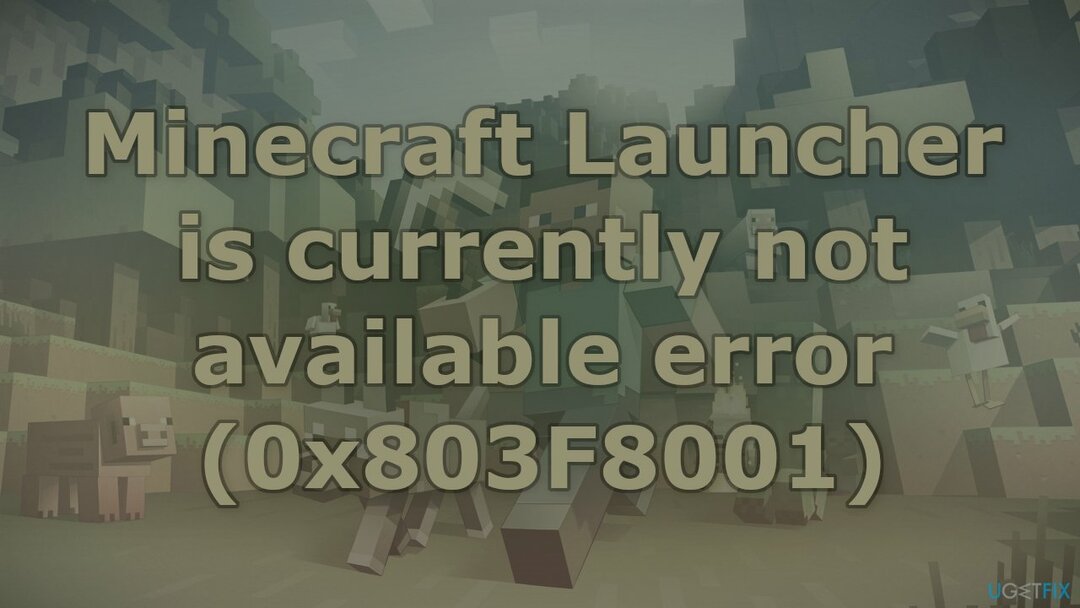
Решение 1. Запустите средство устранения неполадок приложений Магазина Windows
Почини это немедленно! Почини это немедленно!
Для восстановления поврежденной системы необходимо приобрести лицензионную версию Переизображение Переизображение .
Средство устранения неполадок — это инструмент, который может помочь вам решить различные проблемы на вашем ПК с Windows.
- Тип Устранение неполадок в поиске Windows и нажмите Войти
- Нажмите Дополнительные средства устранения неполадок если вы не видите их в списке
- Прокрутите вниз, чтобы найти Приложения Магазина Windows
- Нажмите и выберите Запустите средство устранения неполадок
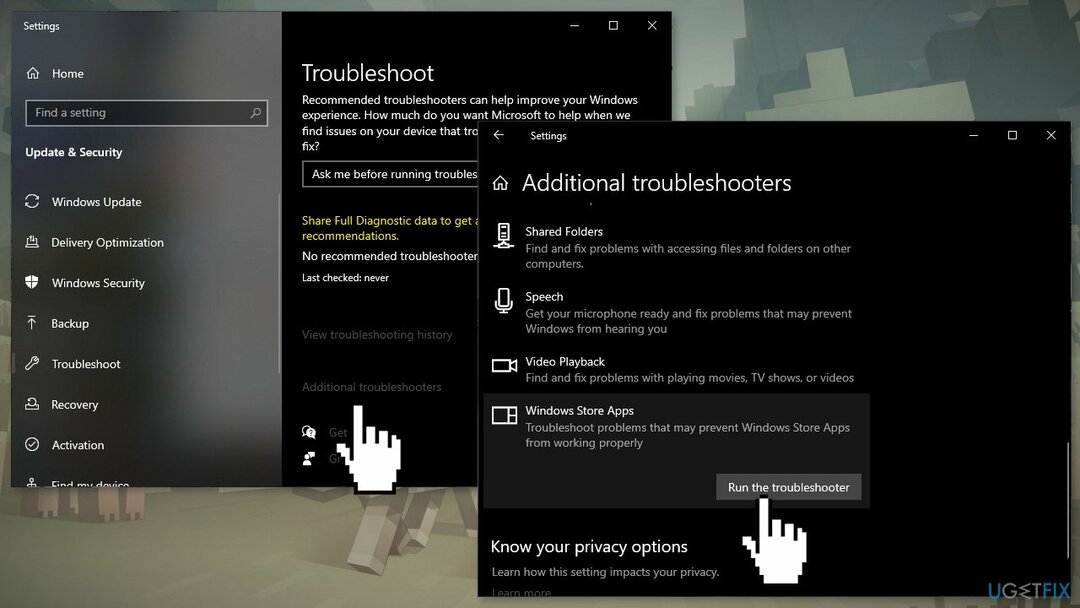
- Дождитесь завершения сканирования и применения предложенных исправлений.
Решение 2. Загрузите программу запуска Minecraft из магазина Microsoft.
Почини это немедленно! Почини это немедленно!
Для восстановления поврежденной системы необходимо приобрести лицензионную версию Переизображение Переизображение .
- Идти к Приложения и функции в Настройки Windows
- Находить Лаунчер Майнкрафт в списке и Удалить Это
- Download the Лаунчер Майнкрафт из Магазин Майкрософт
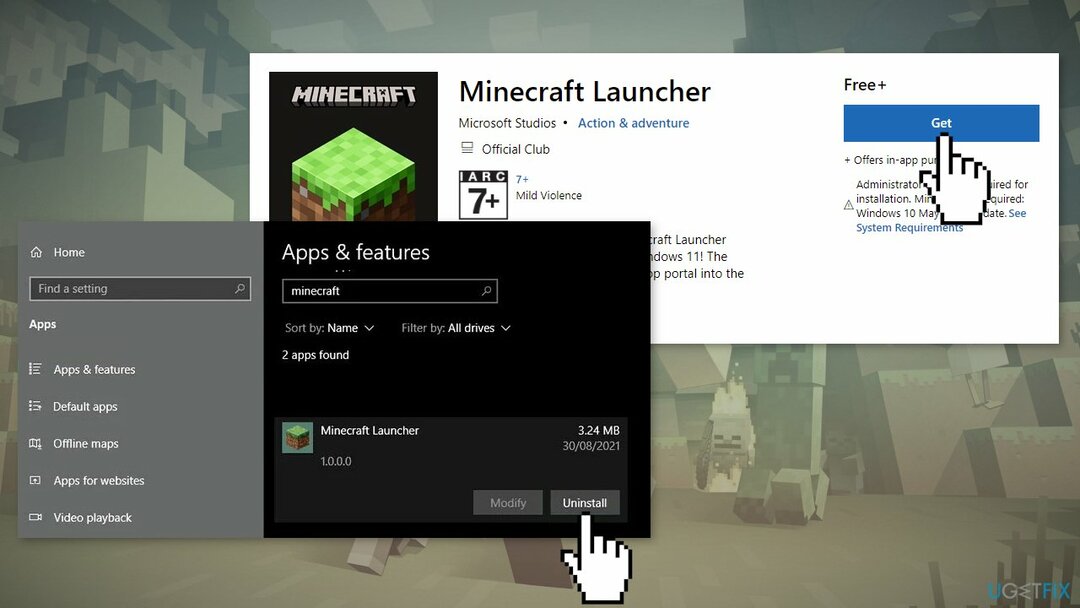
- Проверьте, устранена ли проблема
Решение 3. Переход на более старую версию Microsoft Launcher
Почини это немедленно! Почини это немедленно!
Для восстановления поврежденной системы необходимо приобрести лицензионную версию Переизображение Переизображение .
- Зайдите на официальный Майнкрафт страница загрузки .
- Прокрутите вниз и нажмите на Скачать для Windows 7/8
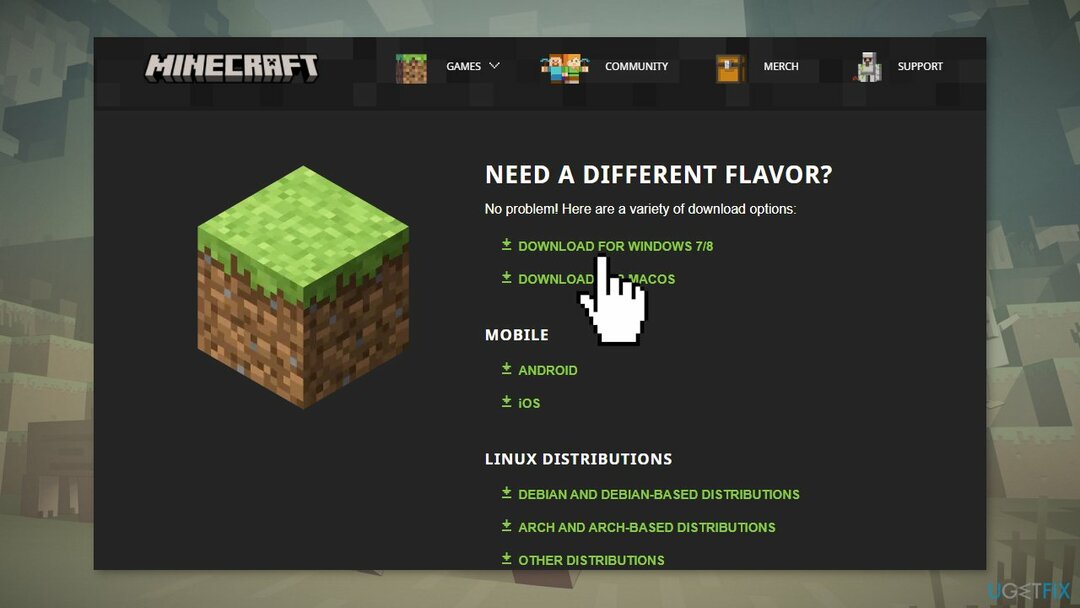
- Начнется загрузка установщика Minecraft для старых совместимых компьютеров с Windows. После загрузки установщика откройте его и установите игру, следуя инструкциям на экране.
Решение 4. Очистить кэш Магазина Windows
Почини это немедленно! Почини это немедленно!
Для восстановления поврежденной системы необходимо приобрести лицензионную версию Переизображение Переизображение .
- нажмите Клавиша Windows + X и выбрать Windows PowerShell (администратор)
- Щелкните правой кнопкой мыши на этом и Запустить от имени администратора
- Введите wsreset.exe и нажмите Войти
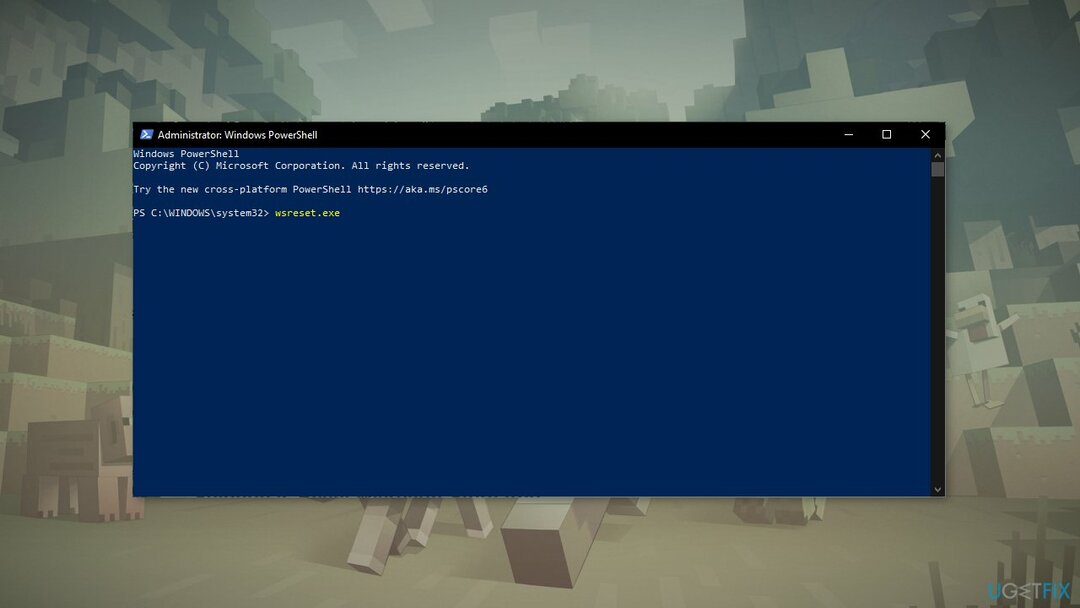
Решение 5. Сбросить приложение Microsoft Store
Почини это немедленно! Почини это немедленно!
Для восстановления поврежденной системы необходимо приобрести лицензионную версию Переизображение Переизображение .
- нажимать Клавиши Windows + I чтобы вызвать настройки Windows
- Идти к Программы и нажмите на Приложения и функции
- Ищи Магазин Майкрософт в строке поиска
- Нажать на Расширенные опции и нажмите Сброс настроек
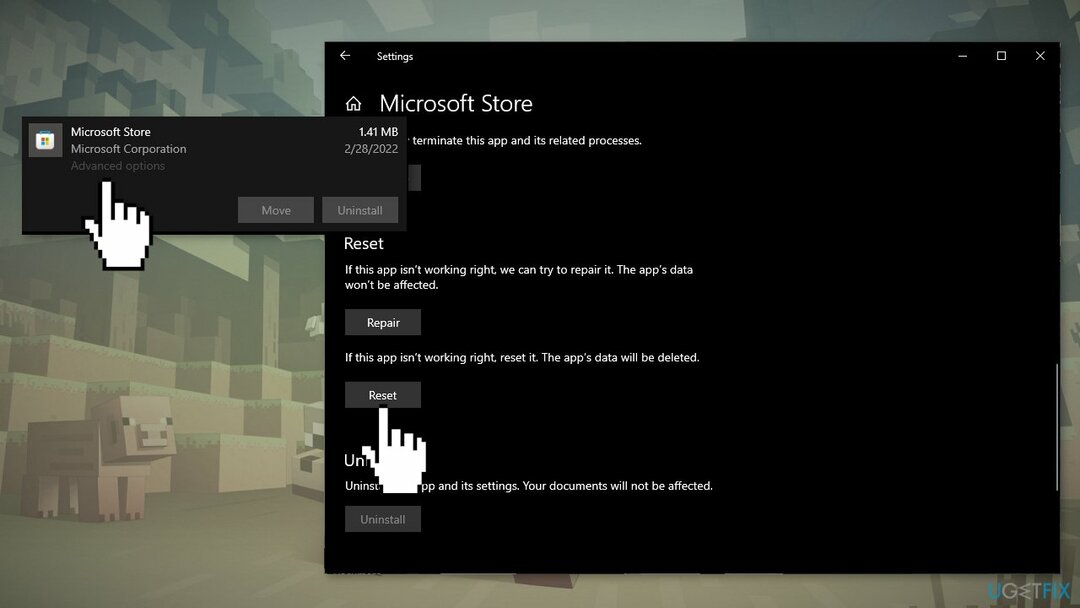
Решение 6. Переустановите игровые службы Microsoft.
Почини это немедленно! Почини это немедленно!
Для восстановления поврежденной системы необходимо приобрести лицензионную версию Переизображение Переизображение .
- Ищи PowerShell а также Запустите его от имени администратора.
- Теперь выполните следующую команду:
get-appxpackage Microsoft. Игровые услуги | удалить-AppxPackage-allusers - Это удалит все следы игровых сервисов с вашего ПК.
- Чтобы переустановить Microsoft Gaming Services, выполните следующую команду:
запустите ms-windows-store://pdp/?productid=9MWPM2CQNLHN
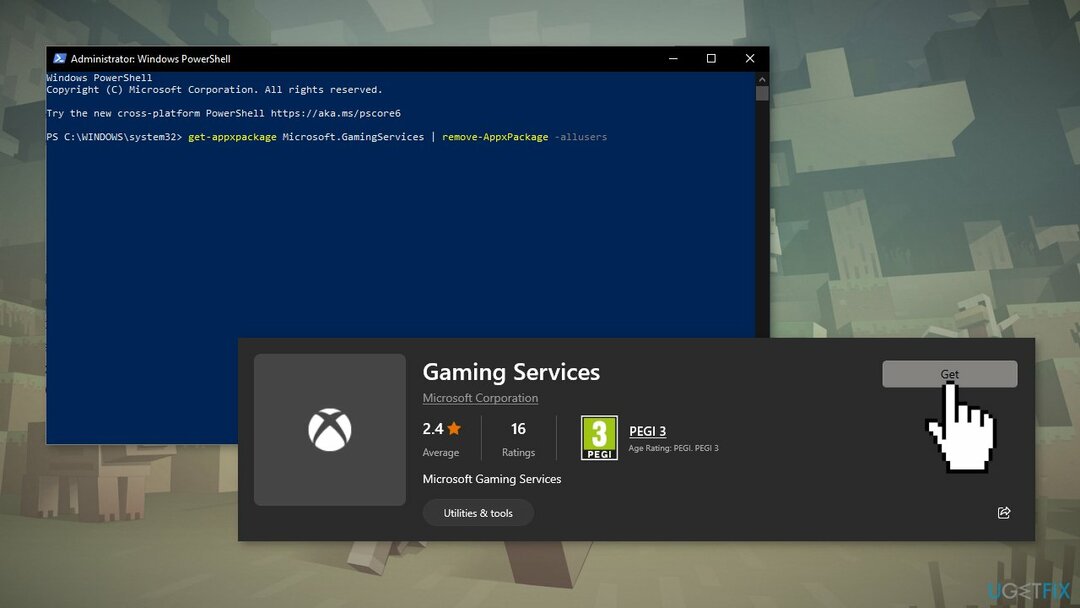
- Откроется страница установки Игровые услуги
- Просто нажмите Установить
Исправьте свои ошибки автоматически
Команда ugetfix.com делает все возможное, чтобы помочь пользователям найти лучшие решения для устранения их ошибок. Если вы не хотите возиться с методами ручного ремонта, используйте автоматическое программное обеспечение. Все рекомендуемые продукты были протестированы и одобрены нашими специалистами. Инструменты, которые вы можете использовать для исправления вашей ошибки, перечислены ниже:
сделай это сейчас!
Скачать исправление
Счастье
Гарантия
сделай это сейчас!
Скачать исправление
Счастье
Гарантия
Совместим с Майкрософт Виндоус Совместим с ОС Х Все еще есть проблемы?
Если вам не удалось исправить ошибку с помощью Reimage, обратитесь за помощью в нашу службу поддержки. Пожалуйста, сообщите нам все детали, которые, по вашему мнению, мы должны знать о вашей проблеме.
Reimage — запатентованная специализированная программа восстановления Windows. Он продиагностирует ваш поврежденный компьютер. Он будет сканировать все системные файлы, библиотеки DLL и ключи реестра, которые были повреждены угрозами безопасности. Reimage — запатентованная специализированная программа восстановления Mac OS X. Он продиагностирует ваш поврежденный компьютер. Он будет сканировать все системные файлы и ключи реестра, которые были повреждены угрозами безопасности.
Этот запатентованный процесс восстановления использует базу данных из 25 миллионов компонентов, которые могут заменить любой поврежденный или отсутствующий файл на компьютере пользователя.
Для восстановления поврежденной системы необходимо приобрести лицензионную версию Переизображение инструмент для удаления вредоносных программ.

Условия использования Reimage | Политика конфиденциальности Reimage | Политика возврата товара | нажимать
VPN имеет решающее значение, когда речь идет о конфиденциальность пользователя . Онлайн-трекеры, такие как файлы cookie, могут использоваться не только платформами социальных сетей и другими веб-сайтами, но также вашим интернет-провайдером и правительством. Даже если вы применяете самые безопасные настройки через веб-браузер, вас все равно можно отслеживать через приложения, подключенные к Интернету. Кроме того, браузеры, ориентированные на конфиденциальность, такие как Tor, не являются оптимальным выбором из-за снижения скорости соединения. Лучшее решение для вашей максимальной конфиденциальности Частный доступ в Интернет — быть анонимным и безопасным в Интернете.
Программное обеспечение для восстановления данных является одним из вариантов, который может помочь вам восстановить ваши файлы . Когда вы удаляете файл, он не растворяется в воздухе — он остается в вашей системе до тех пор, пока поверх него не будут записаны новые данные. Восстановление Данных Про это программное обеспечение для восстановления, которое ищет рабочие копии удаленных файлов на вашем жестком диске. Используя этот инструмент, вы можете предотвратить потерю ценных документов, школьных работ, личных фотографий и других важных файлов.
Источник: reviensmedia.com
Устранение: ошибка microsoft store 0x803f8001

Приложения и программное обеспечение
Автор Andrew Parish На чтение 5 мин Просмотров 1.3к. Опубликовано 08.09.2022
В этом руководстве мы рассмотрим, как исправить ошибку Microsoft Store 0x803F8001 в Windows. Если вы пытаетесь загрузить, установить или обновить приложение или игру в Магазине Windows, то вы могли столкнуться с ошибкой 0x803F8001: » Проверьте свою учетную запись, приложение/игра в настоящее время недоступны в вашей учетной записи», или просто » Что-то пошло не так «.
Независимо от того, какое сообщение об ошибке вы получили, это может раздражать, поскольку вы хотите просто продолжить установку или обновление приложения/программы. К счастью, есть несколько вещей, которые можно сделать, чтобы исправить это на вашем компьютере или ноутбуке с Windows.
Магазин Microsoft Store в Windows 10/11 используется для покупки, установки и обновления программ и игр. Вы даже можете приобретать фильмы и сериалы! Однако это невозможно при получении ошибки 0x803F8001. Поэтому ниже мы собрали различные методы, которые вы можете использовать для устранения этой ошибки и восстановления работы Магазина Windows.
Что вызывает ошибку Microsoft Store 0x803F8001?
Многие вещи могут вызвать этот код ошибки в Windows 10 или Windows 11. Например, это может быть связано с тем, что не установлены последние обновления для Windows, выбрана неправильная дата и часовой пояс или даже поврежден один из файлов магазина.
Эта ошибка 0x803F8001 часто встречается при попытке использовать Minecraft Launcher, но может произойти в любое время в магазине.
В сообщении обычно говорится:
» Проверьте свою учетную запись, приложение/игра в настоящее время недоступны в вашей учетной записи. Убедитесь, что вы вошли в Магазин, и попробуйте снова. Вот код ошибки, если он вам нужен: 0x803F8001 .»
Как исправить ошибку Microsoft Store 0x803F8001
Ниже перечислены различные методы, которые должны заставить Microsoft Store снова работать на вашем компьютере с Windows 10 или 11. Вам нужно будет выполнять каждый метод, пока один из них не устранит ошибку.
Устранение 1: Обновление Windows
Сначала убедитесь, что Windows обновлена, это поможет решить многие проблемы.
Windows 10:
- Щелкните правой кнопкой мыши на стартовом меню Windows и откройте Настройки
- Перейдите к Настройкам обновления и безопасности , а затем нажмите Проверить наличие обновлений
Windows 11:
- Откройте Настройки , щелкнув правой кнопкой мыши на меню Пуск
- Выберите Windows Update слева, а затем Проверьте наличие обновлений
Исправление 2: Дата и время
Проверьте, правильно ли выбраны дата и часовой пояс. В противном случае могут возникнуть проблемы при попытке загрузки из Microsoft Store:
- Щелкните правой кнопкой мыши часы на панели задач > перейдите в Adjust date/time
- Проверьте правильность даты и времени
- Если нет, переключите Set the time automatically на Off
- Теперь нажмите кнопку Change под Set the time and date manually и выберите правильные цифры > Нажмите Change
- Затем проверьте, что ваш Time Zone правильный
- Если это не так, то переключите Set the time zone automatically на Off
- Затем выберите правильный часовой пояс из выпадающего меню
Fix 3: Местоположение
Попробуйте включить местоположение в настройках Windows:
- Щелкните правой кнопкой мыши меню Пуск и выберите Настройки
- Теперь нажмите Приватность затем выберите Местоположение
- Переключите Местоположение для этого устройства на Вкл, нажав кнопку Изменить
Устранение 4: Выйдите
Выйдите из Microsoft Store, а затем снова войдите в учетную запись, под которой было приобретено приложение, игра или фильм, который вы пытаетесь загрузить или установить.
Устранение 5: Сброс
Сброс Microsoft Store приведет к сбросу всех настроек, поэтому, если возникла проблема с настройками или файлами магазина, это исправит ее:
- Щелкните правой кнопкой мыши меню пуск Windows > Apps and Features
- В строке поиска введите Microsoft Store
- Выберите Microsoft Store и нажмите Дополнительные параметры
- Выберите кнопку Сброс
Правила 6: Восстановление
Как и выше, запуск восстановления Магазина позволит проверить отсутствие проблем с файлами Магазина Windows:
- Щелкните правой кнопкой мыши меню пуск Windows > Apps and Features
- В поле поиска введите Microsoft Store
- Выберите Microsoft Store и нажмите Дополнительные параметры
- Выберите кнопку Repair
Fix 7: Кэш магазина
Очистите файлы кэша Microsoft Store, так как они также могут вызывать множество проблем:
- Откройте меню пуск Windows > Введите wsreset
- Теперь нажмите на wsreset
- Разрешите запустить > После завершения перезагрузите ПК
Исправление 8: Прокси
Если вы используете прокси в Windows, попробуйте отключить его, так как это может быть причиной:
- Откройте меню Пуск > Поиск Опции Интернета затем откройте его
- Выберите вкладку Подключения
- Удалите все настройки прокси
Устранение 9: Переустановка магазина
Если ни один из вышеперечисленных методов не помог, то следующее, что нужно попробовать, это переустановить Microsoft Store:
- Откройте PowerShell в меню Пуск от имени администратора
- Скопируйте приведенный ниже код в PowerShell и нажмите enter :
3397
Мы надеемся, что приведенное выше руководство помогло вам исправить ошибку Microsoft Store с кодом ошибки 0x803F8001, и теперь вы можете продолжить установку или обновление приложения или игры, с которыми у вас были проблемы.
Если вам понравилось это руководство и вы нашли его полезным, мы уверены, что вам понравятся и другие наши руководства по Windows.
YouTube video: Устранение: Ошибка Microsoft Store 0x803F8001
Посмотрите наши последние руководства:
- Disney Dreamlight Valley Co-op
- Fix: Microsoft Store Error 0x803F8001
- Fix: Microsoft Store Error 0x00000194 Page could not be loaded
- Temtem Co-op Not Working
- Disney Dreamlight Valley Crashing (Switch/Xbox/PS/PC)
Источник: win-info.ru
Как исправить ошибку 0x803F8001: Minecraft Launcher сейчас недоступен в учетной записи?
Пробуете запустить Minecraft, но в результате система выбрасывает ошибку с кодом 0x803F8001, хотя до этого вход в игровой мир был безупречен. Как следует из сообщения, причина сбоя в том, что загрузчик игры (приложение Minecraft Launcher) сейчас недоступен из вашей учетной записи.
Игра доступна практически каждому, поскольку для ее запуска не требуется сверхмощный ПК и ее можно найти на любом современном игровом устройстве. Как правило, Minecraft – одна из самых стабильных игр и не подвержена серьезным сбоям, проблемам с производительностью. Но иногда не удается получить доступ к игре из-за проблем с лаунчером.
Есть несколько способов решения проблем с запуском. Но прежде чем к ним перейти, проверьте подключение к Интернету, предпочтительнее перезагрузить модем/роутер и компьютер. Также попробуйте переустановить Minecraft Launcher. Если проблема все еще остается, смотрите следующие решения.
Запуск средства устранения неполадок
Если столкнулись с ошибкой 0x803F8001, самый быстрый способ ее исправить – запустить средство устранения неполадок Магазина Windows.
Для этого откройте «Параметры» нажатием сочетания клавиш Win + I и перейдите на вкладку «Система». На центральной панели разверните вкладку «Устранение неполадок».
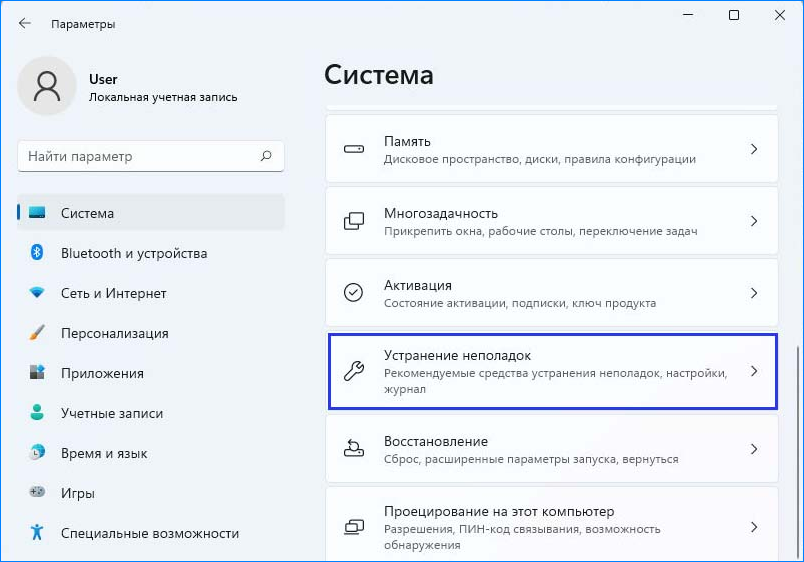
Затем откройте «Дополнительные средства устранения неполадок», прокрутите страницу и щелкните на кнопку «Запуск» рядом с приложениями из Магазина Windows.
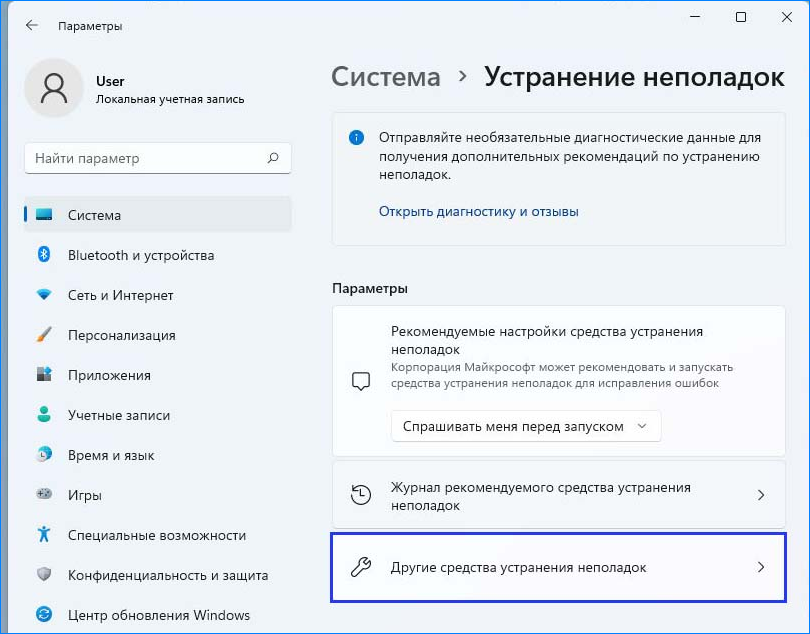
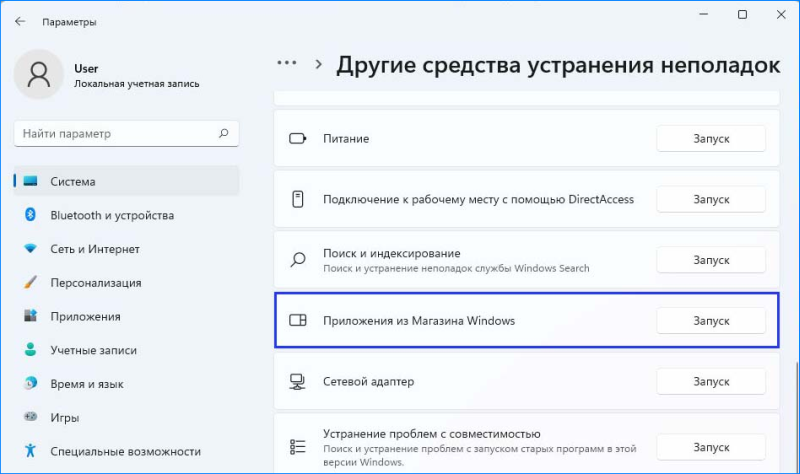
Следуйте инструкциям на экране до завершения работы средства.
Сброс настроек Microsoft Store
Если предыдущим способом не удалось исправить ошибку 0x803F8001, попробуйте восстановить или сбросить приложение Microsoft Store. Сброс вернет текущие настройки магазина до начальных значений, тем самым устранит все несоответствия.
Снова откройте «Параметры» сочетанием клавиш Win + I и перейдите в «Приложения».

На вкладке «Приложения и возможности» найдите запись Microsoft Store, щелкните на три точки справа и выберите «Дополнительные параметры».
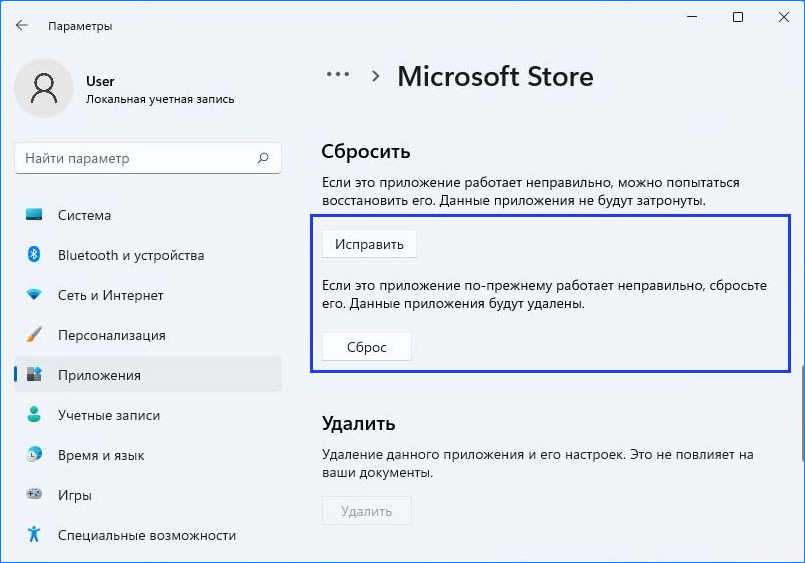
Прокрутите страницу вниз и нажмите «Исправить» или «Сбросить».
Возврат к предыдущей версии лаунчера
Избавится от ошибки 0x803F8001 можно путем использования старой версии Minecraft Launcher.

Для этого зайдите на официальную страницу Minecraft и выберите «Скачать версию для Windows 7/8» или другую установку игры, в соответствии с установленной операционной системой на ПК.
Очистка кеша Магазина Windows
Сбои с запуском игр, включая ошибку 0x803F8001, часто возникают из-за поврежденных кэшированных данных Магазина. Для очистки выполните следующие шаги.
Разверните дополнительное меню Пуск нажатием клавиш Win + X и выберите Windows PowerShell (администратор).
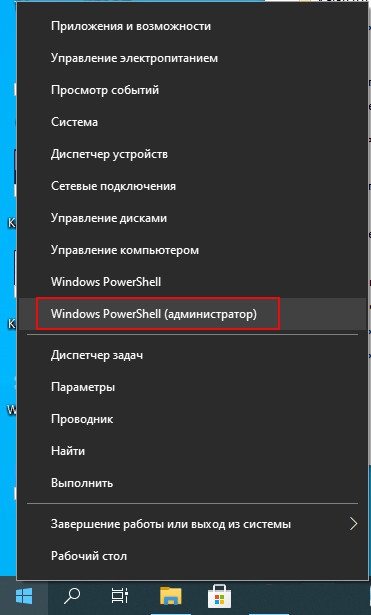
В консоли запустите команду wsreset.exe и дождитесь завершения.
Источник: compuals.ru